Azure SQL-Datenbank kostenlos testen (Vorschau)
Testen Sie Azure SQL-Datenbank kostenlos, und erhalten Sie jeden Monat 100.000 vCore-Computesekunden. Im Rahmen dieses kostenlosen Angebots wird eine universelle Datenbank für die Lebensdauer Ihres Abonnements bereitgestellt.
Das kostenlose SQL-Datenbank-Angebot wurde für neue Azure-Kunden entwickelt, die mit Azure SQL-Datenbank beginnen möchten, und für vorhandene Kunden, die ggf. eine Entwicklungsdatenbank für einen Proof-of-Concept benötigen.
Weitere Informationen zu diesem Angebot finden Sie in diesem kurzen Video:
Dieses Angebot steht für eine Datenbank pro Azure-Abonnement zur Verfügung. Um zu beginnen, suchen Sie auf der Bereitstellungsseite für Azure SQL-Datenbank nach dem Banner Angebot anwenden.

Sie wissen, dass das Angebot angewendet wurde, wenn auf der Karte mit der Kostenzusammenfassung auf der rechten Seite für Geschätzte Kosten/Monat der Wert 0 $ angezeigt wird.
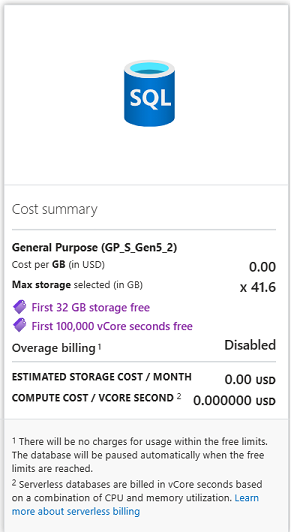
Das kostenlose Azure SQL-Datenbank-Angebot befindet sich zurzeit in der Vorschau.
Monatliche Freigrenzen
Die im kostenlosen Angebot enthaltene Azure SQL-Datenbank ist die vollständig verwaltete PaaS-Datenbank (Platform-as-a-Service), bei der Funktionen für die Datenbankverwaltung wie z. B. Upgrades, Patches, Sicherungen und Überwachung ohne Benutzereingriff erfolgen. Das Angebot steht für eine Datenbank pro Azure-Abonnement zur Verfügung.
Die monatlichen Freigrenzen umfassen 100.000 vCore-Computesekunden für serverlose Datenbanken und eine maximale Größe von 32 GB Daten.
In der Einstellung Verhalten beim Erreichen des kostenlosen Limits können Sie zwischen zwei Optionen wählen:
- Sobald die monatlichen Limits für vCore-Aktivitäten oder -Speicher erreicht sind, kann die Datenbank bis zum Beginn des nächsten Kalendermonats automatisch angehalten werden.
- Dies ist die Option Datenbank bis nächsten Monat automatisch anhalten.
- Die Datenbank bleibt online. vCore-Nutzung und Speichermenge, die die Freigrenzen überschreiten, werden nach der Abrechnungsmethode Ihres Abonnements in Rechnung gestellt, und zwar zu den Standardsätze für serverlose Datenbanken vom Typ „Universell“.
- Dies ist die Option Verwendung der Datenbank mit zusätzlichen Gebühren fortsetzen.
Unabhängig davon steht Ihnen der Freibetrag zu Beginn des nächsten Kalendermonats erneut zur Verfügung.
Weitere Informationen finden Sie unter Kostenloses Azure SQL-Datenbank-Angebot – FAQ.
Voraussetzungen
Zum kostenlosen Testen von Azure SQL-Datenbank benötigen Sie Folgendes:
- Ein Azure-Konto.
- Wenn Sie Azure auswerten, sollten Sie das kostenlose Azure-Konto in Betracht ziehen, das viele Dienste 12 Monate lang kostenlos zur Verfügung stellt.
- Während für das vorherige Angebot ein Azure Free-Abonnement erforderlich war, ist dieses neue Angebot unabhängig vom Azure-Abonnementtyp verfügbar.
- Ein Azure-Abonnement, das noch nicht über eine SQL-Datenbank aus dem kostenlosen Angebot verfügt.
- Pro Abonnement ist nur eine kostenlose Datenbank möglich.
Erstellen einer Datenbank
Verwenden Sie das Azure-Portal, um die neue kostenlose Azure SQL-Datenbank zu erstellen.
Führen Sie die folgenden Schritte aus, um Ihre Datenbank zu erstellen:
- Wechseln Sie im Azure-Portal zur Bereitstellungsseite für Azure SQL-Datenbank.
- Suchen Sie auf der Registerkarte Grundlagen nach dem Banner „Möchten Sie Azure SQL Datenbank kostenlos testen?“, und klicken Sie auf die Schaltfläche Angebot anwenden.
- Wählen Sie unter Projektdetails den Namen Ihres Abonnements aus.
- Wählen Sie unter Ressourcengruppe die Option Neu erstellen aus, geben Sie
myFreeDBResourceGroupein, und wählen Sie OK aus. - Geben Sie unter Datenbankname
myFreeDBein. - Wählen Sie unter Server die Option Neu erstellen aus, und füllen Sie das Formular Neuer Server mit den folgenden Werten aus:
- Servername: Geben Sie
myfreesqldbserverein, und fügen Sie einige weitere Zeichen hinzu, um einen eindeutigen Wert zu erhalten. Der Name des logischen Azure-SQL-Servers muss klein geschrieben sein. - Authentifizierungsmethode: Wählen Sie Sowohl die SQL- als auch die Microsoft Entra-Authentifizierung verwenden aus.
- Serveradministratoranmeldung: Geben Sie einen Benutzernamen für den Administrator des SQL-Authentifizierungsservers ein.
-
- Kennwort: Geben Sie ein Kennwort für den Administrator des SQL-Authentifizierungsservers ein, das die Komplexitätsanforderungen erfüllt, und wiederholen Sie die Eingabe im Feld Kennwort bestätigen.
- Standort: Wählen Sie in der Dropdownliste einen Standort aus.
- Servername: Geben Sie
- Wählen Sie OK aus. Übernehmen Sie für andere Optionen die Standardwerte.
- Übernehmen Sie unter Compute und Speicher die vorhandene Standarddatenbank wie konfiguriert: „Standard-Serie (Gen5), 2 virtuelle Kerne, 32 GB Speicher“. Diese Einstellung können Sie bei Bedarf später ändern.
- Für die Einstellung Verhalten beim Erreichen des kostenlosen Limits können Sie zwischen zwei Optionen wählen, um zu bestimmen, was passiert, wenn die monatlichen Freigrenzen für das Angebot erschöpft sind.
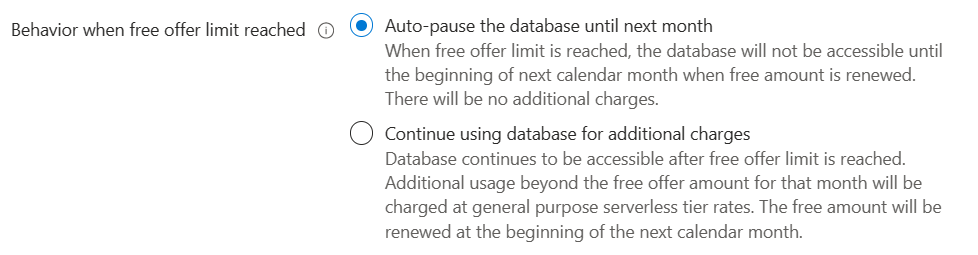
- Wenn Sie Datenbank bis nächsten Monat automatisch anhalten wählen, werden Ihnen für den aktuellen Monat keine Gebühren in Rechnung gestellt, sobald die Freigrenzen erreicht sind, Sie können dann jedoch für den Rest des Kalendermonats nicht mehr auf die Datenbank zugreifen. Später können Sie die Option Verwendung der Datenbank mit zusätzlichen Gebühren fortsetzen auf der Seite Compute und Speicher der SQL-Datenbank aktivieren.
- Um nach Erreichen der Freigrenzen weiter auf die Datenbank zugreifen zu können, wofür Gebühren in Höhe des Betrags anfallen, der die Freigrenzen den kostenlosen Angebots für virtuelle Kerne und Speichergröße überschreitet, wählen Sie die Option Verwendung der Datenbank mit zusätzlichen Gebühren fortsetzen aus. Sie zahlen nur für die Nutzung, die über die Freigrenzen des kostenlosen Angebots hinausgeht.
- Zu Beginn jedes Monats steht Ihnen stets wieder der Freibetrag zur Verfügung.
Wichtig
Nach Auswahl der Option Verwendung der Datenbank mit zusätzlichen Gebühren fortsetzen ist es nicht möglich, zum Freibetrag mit automatischem Anhalten zurückzukehren.
- Klicken Sie auf Weiter: Netzwerk. Ändern Sie auf der Registerkarte Netzwerk unter Firewallregeln den Zugriff von Azure-Diensten und -Ressourcen auf diesen Server erlauben in Nein. Wählen Sie für die Option Aktuelle Client-IP-Adresse hinzufügen die Option Ja aus. Übernehmen Sie für andere Optionen die Standardwerte.
- Klicken Sie auf Weiter: Sicherheit. Behalten Sie diese Optionen als Standardeinstellungen bei.
- Klicken Sie auf Weiter: Zusätzliche Einstellungen. Auf der Registerkarte Zusätzliche Einstellungen im AbschnittDatenquelle für Vorhandene Daten verwenden stehen Ihnen Optionen zur Verwendung einer vorhandenen Datenbank zur Verfügung:
- Wählen Sie Beispiel aus, um die Beispieldatenbank
AdventureWorksLTzu verwenden. - Wenn Sie die Datenbank mit ihren eigenen Daten auffüllen möchten, lassen Sie diese Option auf Keine festgelegt.
- Wählen Sie Beispiel aus, um die Beispieldatenbank
- Klicken Sie auf Überprüfen + erstellen. Wenn Sie mit dem kostenlosen Datenbankangebot beginnen, sollte ein Karte ohne Gebühren angezeigt werden.
- Überprüfen Sie die Angaben, und wählen Sie die Option Erstellen aus.
Abfragen der Datenbank
Nach der Erstellung der Datenbank können Sie mithilfe des Abfrage-Editors (Vorschau) im Azure-Portal eine Verbindung mit der Datenbank herstellen und die Daten abfragen. Weitere Informationen finden Sie unter Abfragen der Datenbank.
Überwachen und Nachverfolgen der Dienstnutzung
Ihnen werden für die Azure SQL-Datenbank keine Kosten in Rechnung gestellt, es sei denn, Sie überschreiten den kostenlosen Datenbankbetrag und haben sich dafür entschieden, die Nutzung gegen zusätzliche Gebühren fortzusetzen. Um das Limit nicht zu überschreiten, können Sie die Nutzung Ihrer kostenlosen Dienste mit dem Azure-Portal nachverfolgen und überwachen.
Auf der Registerkarte Übersicht der Datenbank wird ein Eintrag für einen kostenlosen monatlichen vCore-Betrag angezeigt:

Wählen Sie den Betrag Verbleibende Sekunden Auswahl. Das Metrikdiagramm wird aufgerufen. Hier sehen Sie Informationen zu den Metriken Verbleibender kostenloser Betrag oder Verbrauchter kostenloser Betrag.
Tipps zum Verwalten von vCore-Sekunden
- Trennen Sie Abfragetools wie Azure Data Studio und SQL Server Management Studio, einschließlich des Objekt-Explorers, wenn Sie sie nicht mehr benötigen. Das Offenlassen von Verbindungen kann weiterhin Guthaben verbrauchen, da die automatische Pause verhindert wird.
- Erstellen Sie auf der Registerkarte Metriken eine Warnungsregel ohne Kosten. Verwenden Sie die Metrik Verbleibender kostenloser Betrag, um eine Warnung zu senden, wenn der Betrag weniger als 10.000 vCore-Sekunden (10 % des monatlichen Grenzwerts) beträgt, sodass Sie wissen, wann der Betrag für den Monat ausläuft.
Angebotsbeschränkungen
Im Vergleich zu einer normalen allgemeinen Datenbank hat dieses kostenlose Angebot die folgenden Einschränkungen.
- Wenn die Option Datenbank bis nächsten Monat automatisch anhalten aktiviert ist:
- Maximal 4 vCores und eine maximale Datenbankgröße von 32 GB.
- Die Aufbewahrung langfristiger Sicherungen ist nicht verfügbar, und die Zeitpunktwiederherstellung (point-in-time restore, PITR) ist auf sieben Tage beschränkt.
- Der Sicherungsspeicher ist nur lokaler redundanter Speicher.
- Der Sicherungsspeicher ist kostenlos.
- Wenn die Option Verwendung der Datenbank mit zusätzlichen Gebühren fortsetzen aktiviert ist:
- Sicherungsspeicher bis zu 32 GB ist kostenlos.
- Sie können nicht zur Option Datenbank bis nächsten Monat automatisch anhalten zurückkehren.
- Die Möglichkeit zum Wiederherstellen oder Konvertieren einer vorhandenen Datenbank in die kostenlose Angebotsdatenbank oder die Datensynchronisierung mit anderen Datenbanken ist nicht verfügbar.
- Elastische Aufträge und DNS Alias sind für dieses kostenlose Angebot nicht verfügbar.
- Das kostenlose Azure SQL-Datenbank-Angebot kann kein Teil eines Pools für elastische Datenbanken oder einer Failover-Gruppe sein.
- Derzeit können Sie das Azure-Portal nur zum Erstellen der kostenlosen Angebotsdatenbank verwenden.
- Derzeit ist das Microsoft Azure for Students Starter-Angebot mit diesem kostenlosen Azure SQL-Datenbank-Angebot nicht kompatibel. Ziehen Sie stattdessen das Angebot Azure for Students oder das Angebot Kostenloses Azure-Konto in Betracht. Auf Wunsch können bei Aktivierung der Option Verwendung der Datenbank mit zusätzlichen Gebühren fortsetzen die Gebühren vom Startguthaben abgezogen werden.
- Weitere Informationen finden Sie unter Kostenloses Azure SQL-Datenbank-Angebot – FAQ.
Bereinigen von Ressourcen
Wenn Sie mit der Verwendung dieser Ressourcen fertig sind oder erneut mit einer neuen kostenlosen Datenbank beginnen möchten (beschränkt auf eine pro Abonnement), können Sie die von Ihnen erstellte Ressourcengruppe löschen. Dadurch wird auch der logische Azure SQL-Datenbank-Server und die darin enthaltene einzelne Datenbank gelöscht.
So löschen Sie myFreeDBResourceGroup und alle zugehörigen Ressourcen über das Azure-Portal:
- Suchen Sie im Azure-Portal nach Ressourcengruppen, und wählen Sie die Option aus. Wählen Sie anschließend in der Liste die Option
myFreeDBResourceGroupaus. - Wählen Sie auf der Seite für die Ressourcengruppe die Option Ressourcengruppe löschen aus.
- Geben Sie unter Geben Sie den Ressourcengruppennamen ein den Namen
myFreeDBResourceGroupein, und wählen Sie anschließend Löschen aus. - Nachdem Sie Ihre Datenbank mit kostenlosen Angeboten gelöscht haben, dauert es bis zu einer Stunde, bis das Banner des kostenlosen Angebots wieder angezeigt wird.
Zugehöriger Inhalt
- Kostenloses Azure SQL-Datenbank-Angebot – FAQ
- Führen Sie für Ihre Datenbank die Verbindungsherstellung und Abfragen mit unterschiedlichen Tools und Sprachen durch
- Verbinden und Abfragen mit SQL Server Management Studio (SSMS)
- Verbinden und Abfragen mit Azure Data Studio